Πώς να χρησιμοποιήσετε την επικύρωση δεδομένων για να επιτρέψετε μόνο τον αριθμό SSN που έχει εισαχθεί στο Excel;
Για καταγραφή του αριθμού SSN όλων των υπαλλήλων και αναγκάζοντάς τους να πληκτρολογήσουν τον αριθμό SSN σε μορφή xxx-xx-xxxx σε μια στήλη, μπορείτε να χρησιμοποιήσετε τη λειτουργία επικύρωσης δεδομένων για να λύσετε το πρόβλημα.
Να επιτρέπεται μόνο ο αριθμός SSN που έχει εισαχθεί από την επικύρωση δεδομένων
Να επιτρέπεται μόνο ο αριθμός SSN που έχει εισαχθεί από το Kutools για Excel![]()
Να επιτρέπεται μόνο αριθμός που έχει εισαχθεί από το Kutools για Excel ![]()
Για να επιτρέψετε την εισαγωγή αριθμού SSN μόνο, κάντε τα εξής:
1. Επιλέξτε τα κελιά ή τη στήλη που θέλετε να πληκτρολογήσετε τον αριθμό SSN, κάντε δεξί κλικ για να επιλέξετε κύτταρα μορφή από το μενού περιβάλλοντος.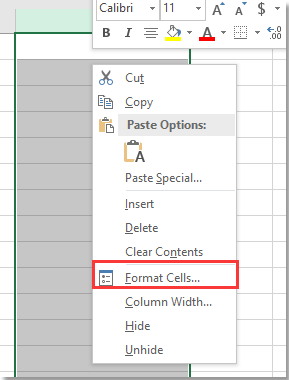
2. Στο κύτταρα μορφή διαλόγου, επιλέξτε Άμεση έκπτωση από Κατηγορίες παράθυρο και επιλέξτε Αριθμός κοινωνικής ασφάλισης από το σωστό τμήμα.
Ή μπορείτε να επιλέξετε Προσαρμογή στο αριστερό παράθυρο και, στη συνέχεια, πληκτρολογήστε 000-00-0000 στο πλαίσιο κειμένου στη σωστή ενότητα.
3. κλικ OK, στη συνέχεια κάντε κλικ στο κουμπί ημερομηνία > επικύρωση δεδομένων.
4. Στο επικύρωση δεδομένων διαλόγου, κάτω ρυθμίσεις καρτέλα, επιλέξτε Εξατομικευμένο από Επιτρέψτε ενότητα, πληκτρολογήστε αυτόν τον τύπο
στο πλαίσιο κειμένου του Τύπος.
5. κλικ OK. Τώρα, όταν πληκτρολογείτε συμβολοσειρά αριθμού SSN στα κελιά, θα διαμορφωθεί αυτόματα ως εξής: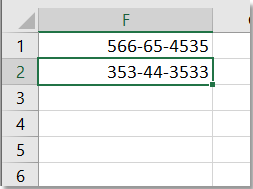
Note:
Εάν ο αριθμός των συμβολοσειρών είναι μεγαλύτερος από εννέα χαρακτήρες, θα εμφανιστεί μια προειδοποίηση.
Η προειδοποίηση αναδύεται επίσης ενώ εισέρχονται οι μη αριθμητικοί χαρακτήρες.
Αποτρέψτε την εισαγωγή διπλών τιμών σε μια στήλη στο Excel |
| Σε ορισμένες περιπτώσεις, θέλετε να αποτρέψετε τους χρήστες να εισάγουν διπλές τιμές σε μια στήλη του φύλλου Excel, αλλά πώς μπορείτε να το χειριστείτε; ο Prevent Duplicate χρησιμότητα του Kutools για Excel απλά πρέπει να κάνετε κλικ δύο φορές, η δουλειά θα γίνει. Κάντε κλικ για δωρεάν δοκιμή 30 ημερών! |
 |
| Kutools για Excel: με περισσότερα από 300 εύχρηστα πρόσθετα Excel, δωρεάν δοκιμή χωρίς περιορισμό σε 30 ημέρες. |
Εάν έχετε εγκαταστήσει το εύχρηστο εργαλείο - Kutools για Excel, μπορείτε να το χρησιμοποιήσετε Επικύρωση αριθμού τηλεφώνου δυνατότητα να επιτρέπουν στους χρήστες να εισάγουν μόνο αριθμό SSN σε σταθερή μορφοποίηση.
| Kutools για Excel, με περισσότερα από 300 εύχρηστες λειτουργίες, διευκολύνει τις εργασίες σας. | ||
Μετά το δωρεάν εγκατάσταση Kutools για Excel, κάντε τα παρακάτω:
1. Επιλέξτε μια περιοχή ή μια στήλη όπως χρειάζεστε, κάντε κλικ στο Kutools > Αποτροπή πληκτρολόγησης > Επικύρωση αριθμού τηλεφώνου.
2. Στο Αριθμός τηλεφώνου κάντε κλικ στο πλαίσιο διαλόγου Πρόσθεση κουμπί για να δημιουργήσετε μια νέα μορφή. Τότε στο Πρόσθεσε αριθμό τηλεφώνου διαλόγου, δώστε στη νέα μορφή ένα όνομα στο Όνομα πλαίσιο κειμένου και πληκτρολογήστε ένα παράδειγμα της μορφής SSN που χρειάζεστε στο Περίπτωση δεδομένων πλαίσιο κειμένου. Τέλος, θυμηθείτε να κάνετε κλικ Δημιουργία κουμπί.

3. κλικ OK, εμφανίζεται ένα παράθυρο διαλόγου για να σας πει ότι προστέθηκε με επιτυχία, κάντε κλικ στο OK για να επιστρέψετε στο Αριθμός τηλεφώνου διάλογος. Στη συνέχεια, επιλέξτε τη μορφή που έχετε δημιουργήσει στο τελευταίο βήμα και, στη συνέχεια, κάντε κλικ στο OK.

4. Εμφανίζεται ένας διάλογος για να σας υπενθυμίσει ότι έχετε επικυρώσει επιτυχώς τη μορφή SSN στα επιλεγμένα κελιά, κάντε κλικ στο OK να το κλείσει.
Τώρα το επιλεγμένο κελί επιτρέπει μόνο την είσοδο στη μορφή SSN που ορίσατε ή εμφανίζεται ένα παράθυρο διαλόγου για να σας υπενθυμίσει.
Εάν επιτρέπετε απλώς αριθμητικούς χαρακτήρες που εισάγονται σε μια στήλη, μπορείτε να εφαρμόσετε το Prevent Typing χρησιμότητα του Kutools for Excel, που μπορεί να σας βοηθήσει να αποτρέψετε την είσοδο ειδικού χαρακτήρα ή να επιτρέψετε την είσοδο μόνο ειδικού χαρακτήρα.
1. Επιλέξτε τα κελιά ή τη στήλη που επιτρέπετε μόνο την εισαγωγή αριθμού, κάντε κλικ στο Kutools > Prevent Typing > Prevent Typing.
Μετά την εγκατάσταση Kutools για Excel, κάντε τα παρακάτω:(Δωρεάν λήψη Kutools για Excel τώρα!)
2. Στο Αποτροπή πληκτρολόγησης διάλογος, ελέγξτε Allow για να πληκτρολογήσετε αυτούς τους χαρακτήρες επιλογή και πληκτρολογήστε τον αριθμό 0-9 στο παρακάτω πλαίσιο κειμένου.
3. κλικ Ok, υπάρχουν δύο διαλόγοι υπενθύμισης, απλώς κάντε κλικ Ναι > OK για να τα κλείσετε.
 |
 |
Τώρα η επιλεγμένη στήλη επιτρέπει μόνο την εισαγωγή αριθμών, αν όχι, θα εμφανιστεί ένα παράθυρο διαλόγου προειδοποίησης όπως φαίνεται στο παρακάτω στιγμιότυπο οθόνης.
Αποτρέψτε την εισαγωγή ειδικών χαρακτήρων
| Kutools για Excel: 300 + συναρτήσεις που πρέπει να έχετε στο Excel, Δωρεάν δοκιμή 30 ημερών από εδώ. |
Επικύρωση διευθύνσεων email σε μια στήλη φύλλου εργασίας
Όπως όλοι γνωρίζουμε, μια έγκυρη διεύθυνση email αποτελείται από τρία μέρη, το όνομα χρήστη, το "at σύμβολο" (@) και τον τομέα. Μερικές φορές, επιτρέπετε σε άλλους να εισάγουν μόνο το κείμενο μορφής διεύθυνσης email σε μια συγκεκριμένη στήλη φύλλου εργασίας. Είναι δυνατόν να επιτευχθεί αυτή η εργασία στο Excel;
Τρεις μέθοδοι για την επικύρωση κελιών ώστε να δέχεται μόνο διεύθυνση IP στο Excel
Κατά τη χρήση του Excel, γνωρίζετε πώς να ρυθμίσετε μια στήλη ή μια περιοχή κελιών για να αποδεχτείτε μόνο τη μορφή διεύθυνσης IP (xxx.xxx.xxx.xxx); Αυτό το άρθρο παρέχει διάφορες μεθόδους για να το αντιμετωπίσετε.
Επιτρέπεται μόνο ναι ή όχι καταχώριση στο Excel
Για καταγραφή του αριθμού SSN όλων των υπαλλήλων και αναγκάζοντάς τους να πληκτρολογήσουν τον αριθμό SSN σε μορφή xxx-xx-xxxx σε μια στήλη, μπορείτε να χρησιμοποιήσετε τη λειτουργία επικύρωσης δεδομένων για να λύσετε το πρόβλημα.
Επικύρωση δεδομένων για να επιτρέπεται η ημερομηνία μεγαλύτερη από τη σημερινή ή μια συγκεκριμένη ημερομηνία στο Excel
Όταν εργάζεστε στο Excel, εάν θέλετε απλώς να επιτρέψετε την εισαγωγή της προηγούμενης ημερομηνίας, της μελλοντικής ημερομηνίας ή ενός συγκεκριμένου εύρους ημερομηνιών σε ένα φύλλο εργασίας, πώς θα μπορούσατε να επιλύσετε αυτήν την εργασία στο Excel ;.
Τα καλύτερα εργαλεία παραγωγικότητας γραφείου
Αυξήστε τις δεξιότητές σας στο Excel με τα Kutools για Excel και απολαύστε την αποτελεσματικότητα όπως ποτέ πριν. Το Kutools για Excel προσφέρει πάνω από 300 προηγμένες δυνατότητες για την ενίσχυση της παραγωγικότητας και την εξοικονόμηση χρόνου. Κάντε κλικ εδώ για να αποκτήσετε τη δυνατότητα που χρειάζεστε περισσότερο...

Το Office Tab φέρνει τη διεπαφή με καρτέλες στο Office και κάνει την εργασία σας πολύ πιο εύκολη
- Ενεργοποίηση επεξεργασίας και ανάγνωσης καρτελών σε Word, Excel, PowerPoint, Publisher, Access, Visio και Project.
- Ανοίξτε και δημιουργήστε πολλά έγγραφα σε νέες καρτέλες του ίδιου παραθύρου και όχι σε νέα παράθυρα.
- Αυξάνει την παραγωγικότητά σας κατά 50% και μειώνει εκατοντάδες κλικ του ποντικιού για εσάς κάθε μέρα!
